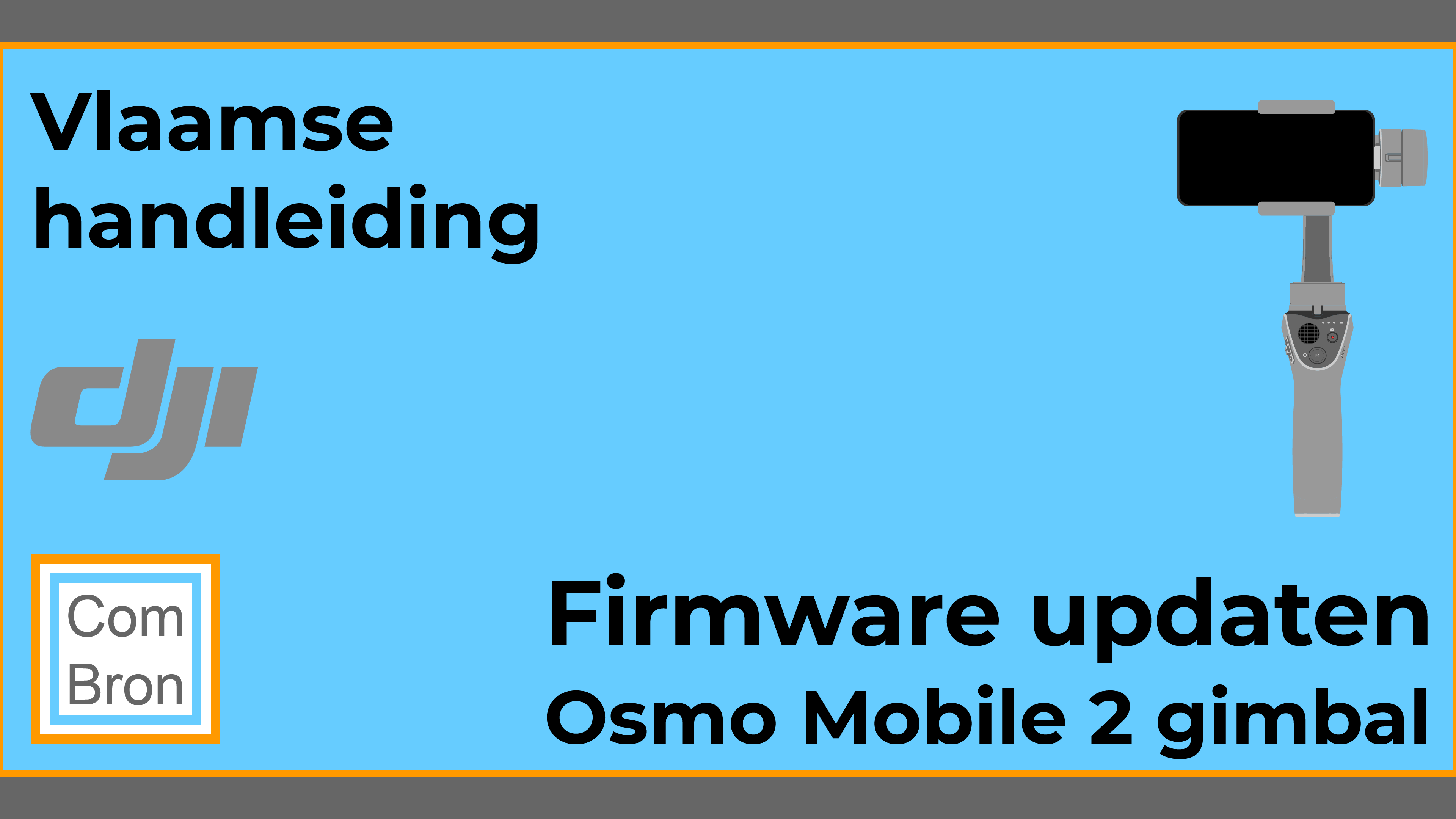Benodigde tijd: 5 minuten
Uitleg over het updaten van de firmware van de DJI Osmo Mobile 2.
Gebruik de DJI GO-app om de Osmo Mobile 2-firmware bij te werken.
- Zorg ervoor dat de batterij voor minimaal 30% is opgeladen voordat u een update start.
Start de Osmo Mobile 2 en uw mobiele apparaat. Start vervolgens de DJI GO-app. Indien er nieuwe software beschikbaar is, wordt u er aan herinnerd tijdens het pairen van de gimbal en de telefoon.

- Zorg ervoor dat uw mobiele telefoon met het internet verbonden is.
Om uw update te starten, verbindt u uw mobiele apparaat met internet en volgt u de instructies op het scherm.

- Verlaat de DJI GO-app niet tijdens het updateproces.
Volg de aanwijzingen op het scherm op.

- Start de Osmo Mobile 2 en de DJI GO-app opnieuw op na het updaten.
De systeemstatusindicator wordt groen zodra de firmware-update is voltooid. Start de Osmo Mobile 2 en DJI GO-app opnieuw na het updaten.

- Herhaal de bovenstaande stappen als de update mislukt.
Probeer het opnieuw als de update niet naar behoren geïnstalleerd is.